win11c盘满了怎么清理 电脑C盘内存满了清理内存(3)
导读:win11c盘满了怎么清理,2.找到“存储”并打开 3.等待扫描完成后,选择“临时文件”并打开 4.在这里同样可以看到“Windows更新清理”和“设备驱动程序包”,选中这两项之后,点
win11c盘满了怎么清理
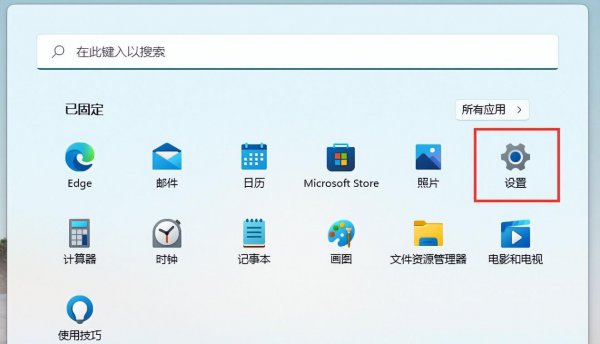
2.找到“存储”并打开
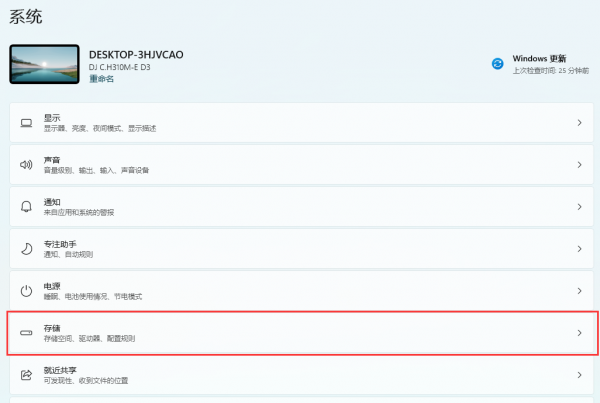
3.等待扫描完成后,选择“临时文件”并打开
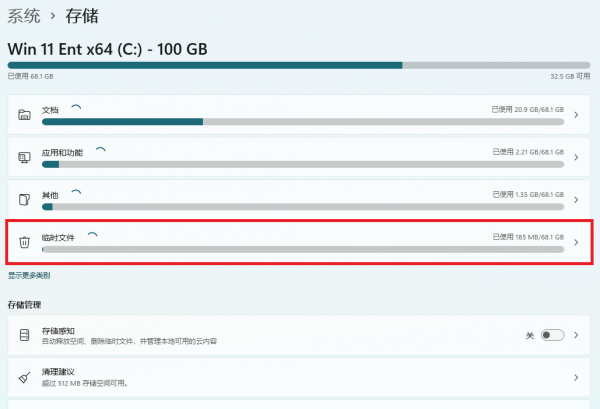
4.在这里同样可以看到“Windows更新清理”和“设备驱动程序包”,选中这两项之后,点击“删除文件”即可完成清理
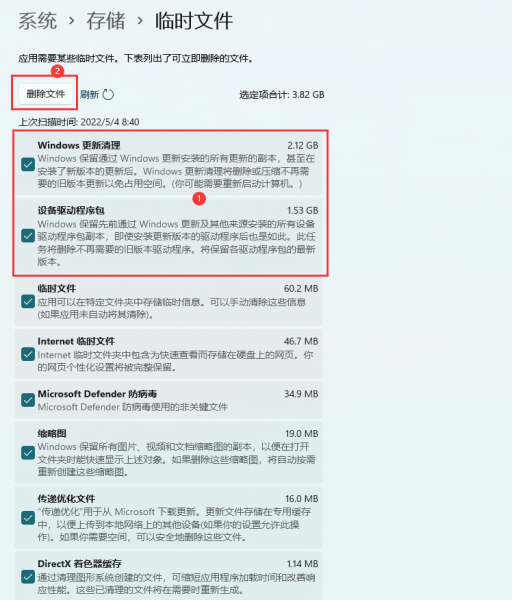
这个页面的其他文件同样也可以清理删除,但其他文件占用的空间并不大,最主要的还是“Windows更新清理”和“设备驱动程序包”。
尤其是“Windows更新清理”,我们可以每隔半年或一年,查看并清理这一项,可以为你的电脑节省不少空间。
上述就是电脑C盘内存满了清理内存跟win11c盘满了怎么清理的详细介绍,您了解了吗?




